Sådan finder du Wi-Fi-adgangskoder i Android & iOS
WiFi er uundværlig for en smartphone ejer som næsten enhver app har internet til at køre. Sandsynligvis det er derfor, folk har så sjove WiFi-routernavne at beskytte det mod at blive misbrugt. Der er dog tidspunkter, hvor du skal bruge Tilslut en ny enhed til din WiFi netværk, men glem adgangskoden, eller vil dele et WiFi-kodeord, men ved ikke, hvordan man får adgang til det i din smartphone.
Nå, for at håndtere alle disse bekymrende situationer, har jeg sammensat dette indlæg for finde WiFi-adgangskoder i smartphones. Enten er det din Android-enhed eller en iOS-telefon, finder du den nyttige løsninger til adgang til gemte adgangskoder. Lad os se.
Android
På en Adroid smartphone er det virkelig svært at finde Wi-Fi-adgangskoder som mappen er gemt i rodmappen, og operativsystemet giver ikke adgang til det. Du skal have forhøjede administratorrettigheder for at kunne få adgang den mappe og se adgangskoden.
Derfor, hvis du vil se gemte Wi-Fi-adgangskoder, du skal rod din Android-enhed.
På en forankret Android-telefon kan du enten bruge en filhåndtering som Solid Explorer til søg manuelt efter adgangskoderne, eller brug en dedikeret app til automatisk at udtrække alle adgangskoder. jeg anbefaler, at du bruger en tredjepartsprogram da det er mere intuitivt og vil gøre det nemt at styre og dele adgangskoderne, hvis det er nødvendigt.
Til dette formål er Wifi Password Show en stor app, der er fri og nem at bruge. Installer kun appen på din rodede telefon, og den vil liste alle dine gemte WiFi-adgangskoder sammen med deres SSID. Du kan så kopiere alle data, eller endda dele med nogen via sms eller e-mail.

Alternativt, hvis du bare vil Flyt din gemte WiFi-adgangskode fra en enhed til en anden så behøver du ikke at rod din enhed. Google automatisk sikkerhedskopierer alle dine gemte WiFi-adgangskoder i sine servere sammen med andre vigtige data.
Så sandsynligvis vil dine adgangskoder blive sikkerhedskopieret på din Google-konto. Lige Log ind på din Google-konto via en anden Android-telefon og alle dine WiFi netværk oplysninger bliver automatisk synkroniseret.
iOS
Ligner Android, iOS tillader dig heller ikke at se WiFi-adgangskoder uden at jailbreaking din enhed. Hvis du har en jailbroken iOS-enhed, så kan du simpelthen søge efter "se WiFi-adgangskoder" på Cydia, og du vil finde flere apps til at afsløre WiFi-adgangskoder.
Der er også en alternativ løsning til ikke-jailbroken iOS-brugere, men du vil også skal have en enhed, der kører MacOS for at kunne bruge dette trick. iCloud nøglering er en praktisk synkroniseringsfunktion til at synkronisere alle dine adgangskoder på dine Apple-enheder, herunder WiFi-adgangskoder.
Du skal bare aktivere iCloud nøglering, og adgangskoderne i din iOS-enhed bliver automatisk synkroniseret med din Mac.
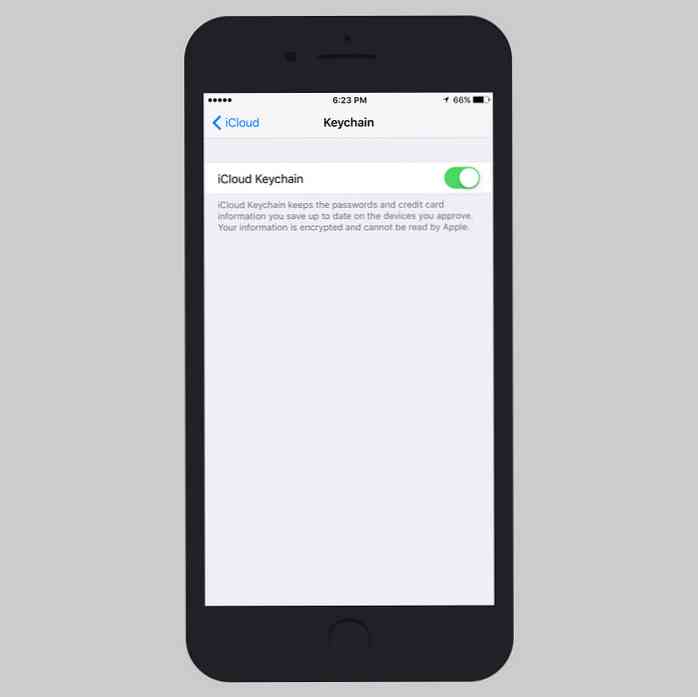
Når alle adgangskoder er blevet synkroniseret til din Mac, kan du bruge instruktionerne i mit indlæg om at finde adgangskoder på Mac for at afsløre dine iOS-adgangskoder der. Tilsvarende, hvis du har brug for Flyt dine WiFi-netværk til en anden iOS-enhed, så vil iCloud Nøglering hjælpe dig der også.
At finde gemte WiFi-adgangskoder kan være vanskelig på både Adroid og iOS smartphones, men de ovennævnte løsninger er hurtige og enkle og vil helt sikkert hjælpe selv de mest nybegyndere af smartphone-brugere.




